Como obter o OS X Lion Like App Launchpad no Windows 7
Miscelânea / / February 14, 2022
Embora eu nunca tenha tido a chance de trabalhar em um Mac, ouvi muitas coisas boas sobre isso. Alguns dos meus amigos que vêm de domínios criativos (edição de música, artes 3D, edição de fotos et al) têm coisas boas a dizer sobre isso, especialmente o novo Mac OS X Lion e seus recursos.
Durante essas conversas, aprendi sobre uma nova maneira legal de iniciar aplicativos usando o Launchpad. Launchpad é um novo recurso introduzido no Mac OS X Leão. É um lançador de aplicativos semelhante ao iPhone para Mac, o que facilita o lançamento de aplicativos. Como não havia Mac por perto, usei meu Android para ver um webcast do Launchpad, e foi realmente impressionante. Aqui, dê uma olhada.
Quando cheguei em casa, comecei a procurar uma ferramenta semelhante para o Windows, e foi aí que aprendi sobre XLaunchpad, um lançador de aplicativos semelhante ao Launchpad para Windows. Vamos começar baixando e instalando a ferramenta primeiro.
Uma vez que você tenha XLaunchpad instalado, existem vários métodos para iniciar o launcher que veremos um pouco mais adiante. Por enquanto, arraste o ponteiro do mouse para o canto superior esquerdo da tela para iniciar o XLaunchpad. Assim que o ponteiro do mouse chegar ao canto, um lançador será aberto com alguns aplicativos fixados nele. Como já mencionei, a ferramenta é um lançador semelhante ao iPhone e você pode usar as teclas direcionais ou arrastar o mouse para alternar entre as telas.
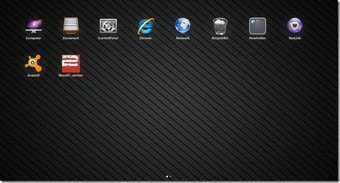
Você deve estar pensando em como pode adicionar um aplicativo a ele, então vamos a isso com qualquer atraso. Depois de iniciar o XLaunchpad, clique com o botão direito do mouse em qualquer lugar em um espaço vazio e selecione Adicionar no menu de contexto. Você pode adicionar aplicativos predefinidos da lista ou procurar um aplicativo personalizado. Observe que você terá que fornecer o caminho direto para o arquivo exe do aplicativo para adicioná-los. Atalhos não funcionam a partir de agora.

Você também pode criar pastas para agrupar aplicativos semelhantes. Para adicionar uma nova página, clique na respectiva opção no menu de contexto.

Selecione Exibir—>Modo de Edição para embaralhar aplicativos no XLaunchpad. Você também pode aumentar ou diminuir o tamanho do ícone, mas prefiro o tamanho padrão, pois é mais adequado. Há um Modo de mesa também o que tornará o Launchpad sua área de trabalho para tornar o trabalho de edição um pouco mais fácil.
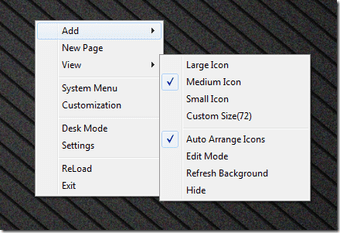
Configurações como teclas de atalho de inicialização, layout, aparência podem ser configuradas nas configurações do iniciador do XLaunchpad. Você pode clicar no ícone da barra de tarefas ou usar o menu de contexto para iniciar a janela de configurações.

Então, vá em frente, experimente o novo lançador por alguns dias. Tenho certeza que você vai adorar. Você também pode instalar o Pacote de transformação para Mac se você quiser ter uma sensação completa de trabalhar no Mac. Não se esqueça de compartilhar sua experiência conosco de trabalhar com o novo lançador legal.
Última atualização em 02 de fevereiro de 2022
O artigo acima pode conter links de afiliados que ajudam a dar suporte ao Guiding Tech. No entanto, isso não afeta nossa integridade editorial. O conteúdo permanece imparcial e autêntico.



